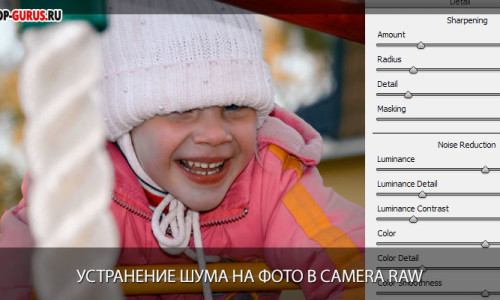Приветствую всех посетителей блога. Сегодня расскажу о создании HDR изображений с высоким динамическим диапазоном. Для начала нужно запастись несколькими (обычно тремя) фото сделанными с различным значением экспозиции. Многие современные камеры предоставляют такую возможность используя во время съемки режим эксповилки (AEB).
Так же возможно получить заготовки снимая со штатива с разными значениями выдержки к примеру 1/16, 1/128 и 1/1000, однако этом материал для несколько другой статьи.
Как бы то не было я «урвал» три кадра необходимые для демонстрации примера (сайт автора доступен по этой ссылке)
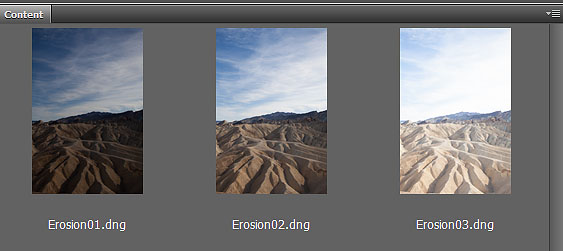
Выбираю их в окне содержимого приложения Adobe Bridge и открываю их в модуле Camera Raw, комбинация Ctrl+R, о том как открывать Raw файлы из «бриджа» читайте тут.
Открытые файлы попадают на «Киноленту» приложения. Используя контекстное меню «киноленты» пункт Select All или комбинацию клавиш Ctrl+A выделю все файлы, затем отдам команду на создание HDR фото Alt+M.
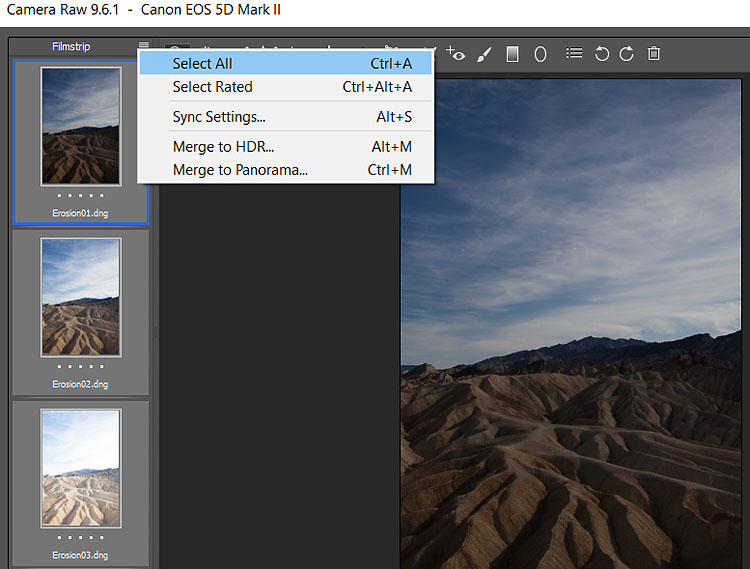
Склеивание HDR
В диалоге предварительного просмотра установлю (по умолчанию она итак установлены) флажки Align Image – позволяющий избавиться от неточностей при совмещении картинок, вызванных колебаниями камеры при съемке, особенно актуально при съемке исходных фото с рук без использования штатива.
Аuto Ton -позволяет получить неплохую отправную точку для дальнейшей работы с цветами изображения. В конце концов если результат окажется неудовлетворительным от установки флажка можно отказаться в любой момент.
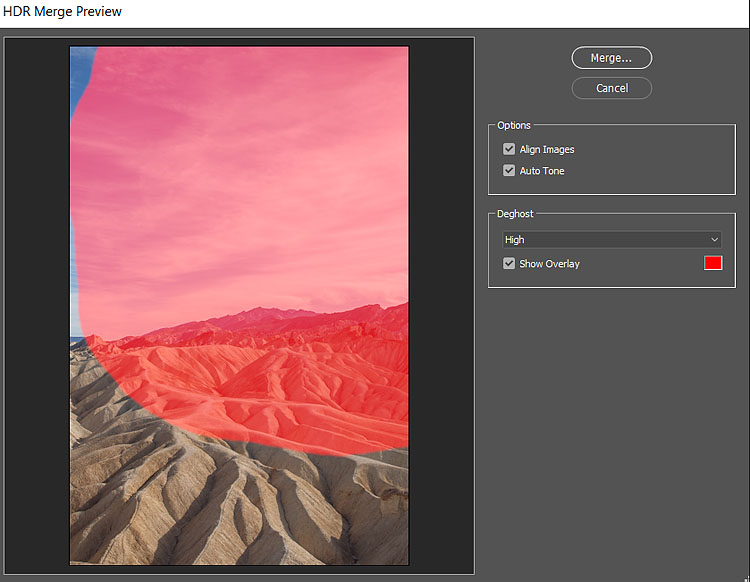
Дальше следует настойка Deghost позволяет удалить «фантомные следы» двигающихся объектов более качественно объединить их на снимке. Сила воздействия определяется выбором пунктов выпадающего списка. От отключения функции (off) до максимального воздействия (Higt).
Так как в кадре сеть облака, а они объекты двигающиеся, установлю этот параметр на максимум. Посмотреть область воздействия команды можно включив флажок Show Overlay область будет залита соответствующим цветом выбрать который можно кликнув по его миниатюре. После всех манипуляций можно смело жать на кнопку Merge… Откроется стандартный диалог сохранения операционной системы, где можно указать новое имя файла и место сохранения.
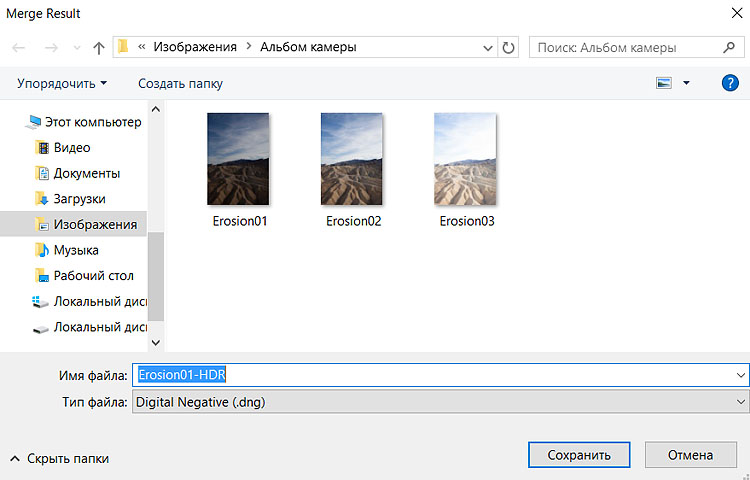
Пройдет немного времени, программа объединит все снимки в HDR изображение миниатюра которого появится на «кинопленке», а само оно будет доступно для редактирования как обычный RAW файл.
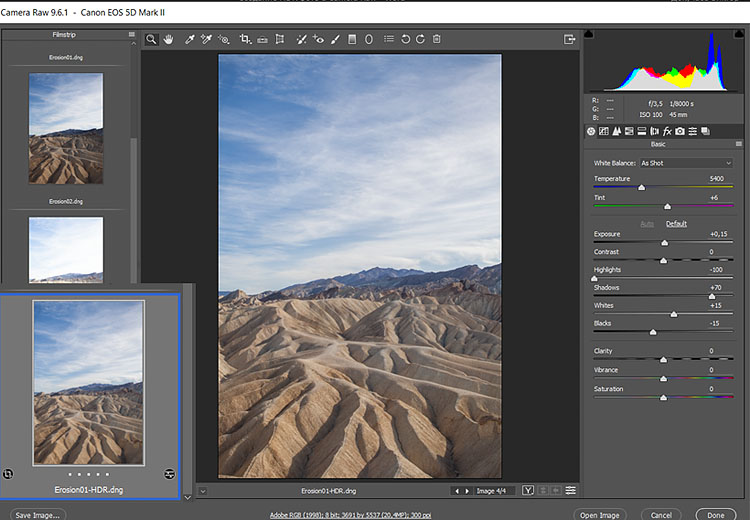
Я решил скорректировать точку белого и черного. Двойным кликом при нажатой клавише Shift по черному ползунку выставлю черную точку и такую же операцию проделаю с белым ползунком.
Чуть снижу экспозицию, о настройках экспонирования и контрастности читайте в этой статье. Трону настройки четкости + 18, красочности + 29 о применении последней написано тут.
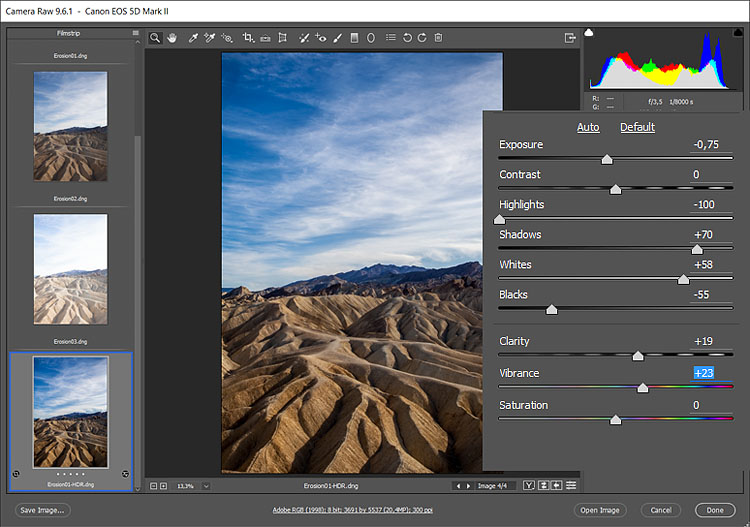
Немного приглушу цвет неба перейдя HSL/Grayscale нажму комбинацию клавиш Shift+Ctrl+Alt+S это позволит переключиться на коррекцию Насыщенности и одновременно выбрать инструмент целевой коррекции. Выбрав синий участок неба проведу инструментом вниз снизив тем самым насыщенность синего на изображении.
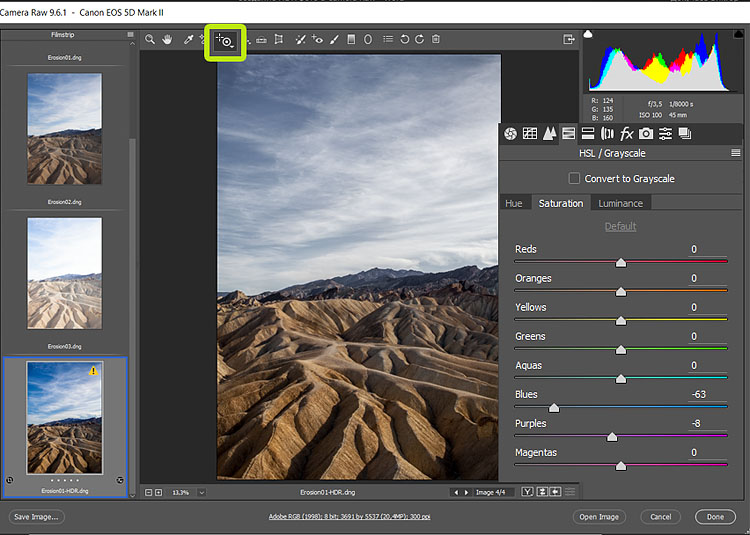
Комбинацией Shift+Ctrl+Alt+L переключусь на яркость (luminance) и проделаю такую же операцию по уменьшению яркости. На этом обработку созданного HDR изображения можно считать законченной.
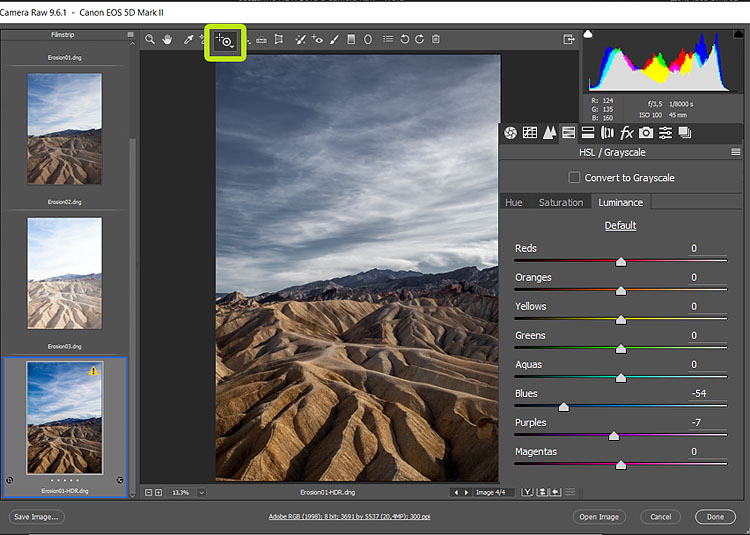
Осталось только сохранить работу используя кнопку Save Image или же нажать Dane чтобы сохранить картинку как dng файл, или же продолжит работу над ней в фотошопе, кнопка Open Image как раз для этого случая. Результат моего кропотливого труда перед вами

На этом все надеюсь этот пример найдет применение в вашей работе по подработке фото.